Windows 11 vs. MacOS – Pięć Kluczowych Różnic

Windows 11 vs. MacOS – Odkryj kluczowe różnice między tymi systemami operacyjnymi, aby pomóc w wyborze urządzenia.

Masz mało czasu?
W ostatnich wydarzeniach ponad 30 000 komputerów Mac zostało zainfekowanych najnowszym złośliwym oprogramowaniem o nazwie Silver Sparrow. Aby chronić swoje dane i urządzenie przed takimi atakami złośliwego oprogramowania, musisz mieć niezawodne rozwiązanie chroniące przed złośliwym oprogramowaniem na komputerze Mac. Zalecamy korzystanie z programu Intego Antivirus, ponieważ stale aktualizuje swoją bazę danych, aby chronić system przed takimi epidemiami złośliwego oprogramowania.
Możesz chcieć sprawdzić: najlepsze internetowe aplikacje zabezpieczające dla komputerów Mac
Nie można zaprzeczyć, że rok 2020 upadnie jako rok wirusowy, ale to nie znaczy, że twoje systemy zostaną oszczędzone. Według niedawnego raportu bezpieczeństwa nadal są zagrożone; Komputery Mac wyprzedziły komputery z systemem Windows pod względem liczby zagrożeń. Oznacza to, że komputery Mac są teraz bardziej zagrożone. Jeśli więc Twój Mac działa wolno lub widzisz niechciane reklamy w przeglądarce, istnieje ryzyko, że Twój system zostanie zainfekowany. Nie panikuj; są rzeczy, które możesz zrobić, aby wyczyścić zainfekowany komputer Mac.
Co to jest złośliwe oprogramowanie na komputery Mac?
Po pierwsze, złośliwe oprogramowanie i wirus Mac to nie to samo. Malware to kod lub oprogramowanie napisane w celu robienia paskudnych rzeczy, takich jak usuwanie plików, szyfrowanie danych lub infekowanie systemu oprogramowaniem ransomware, między innymi oprogramowaniem reklamowym, oprogramowaniem szpiegującym itp. Jest bardziej skomplikowane i niebezpieczne niż wirus.
Typowe typy złośliwego oprogramowania, które możesz napotkać na Macu, to:
Oprogramowanie szpiegujące i keyloggery – kradną dane osobowe użytkownika.
Infekcje backdoora – zdalnie przejmij kontrolę nad swoim komputerem.
Botnet – zmienia Maca w bota-cienia.
PUP – potencjalnie niechciane źródło oprogramowania adware
Ransomware – blokuje system, prosząc użytkownika o zapłacenie okupu.
Rootkit – przenika uprawnienia administratora.
Jak więc sprawdzić, czy Twój komputer Mac jest zainfekowany i jak usunąć złośliwe oprogramowanie z komputera Mac? Odpowiedzi na te pytania znajdziesz poniżej.
Oznaki zainfekowania komputera Mac
Gdy następujące znaki są świadkami na komputerze Mac, istnieje duże prawdopodobieństwo, że Twój system zostanie zainfekowany:
Jak komputer Mac zostaje zainfekowany?
Istnieje 5 typowych bramek odpowiedzialnych za infekowanie Maca złośliwym oprogramowaniem. Są to:
Jak usunąć złośliwe oprogramowanie z komputera Mac?
Istnieją różne sposoby usuwania złośliwego oprogramowania z komputera Mac. Najpierw usuniemy złośliwe oprogramowanie z elementów logowania, a następnie odinstalujemy niechciane aplikacje i poznamy najlepszy i automatyczny sposób usuwania złośliwego oprogramowania.
1. Usuwanie Mac Malware z elementów logowania
Większość złośliwego oprogramowania lub oprogramowania reklamowego wkrada się do systemu podczas procesu uruchamiania. Dlatego ważne jest, aby temu zapobiec.
1. Kliknij ikonę Apple > Preferencje systemowe
2. Uderz w sekcję Użytkownicy i grupy.
3. Wybierz swoją nazwę użytkownika > kliknij kartę Elementy logowania.
4. Sprawdź listę elementów logowania. Jeśli znajdziesz podejrzaną aplikację, wybierz i kliknij „—. “
5. Uruchom ponownie komputer Mac, aby zapisać zmiany.
Ponieważ złośliwe oprogramowanie na Maca może ukrywać się za legalnym plikiem, istnieje możliwość, że nie znajdziesz żadnej podejrzanej aplikacji. Dlatego, aby upewnić się, że nie siedzą na naszym Macu, będziemy musieli sprawdzić przeglądarki internetowe.
Uwaga: większość złośliwego oprogramowania dla komputerów Mac, takiego jak adware, scareware, spyware i inne, wstawia się do przeglądarek internetowych.
2. Usuwanie złośliwego oprogramowania Mac z przeglądarek internetowych
1. Naciśnij Q + Command, aby zamknąć przeglądarkę internetową
2. Uruchom Finder > Pobrane > sprawdź wszystkie pobrane pliki instalacyjne > jeśli znajdziesz podejrzaną aplikację > wybierz prawym przyciskiem myszy > Przenieś do kosza.
3. Poza tym, jeśli wiesz, która aplikacja jest zainfekowana, połowa bitwy jest już wygrana. Aby się go pozbyć, otwórz
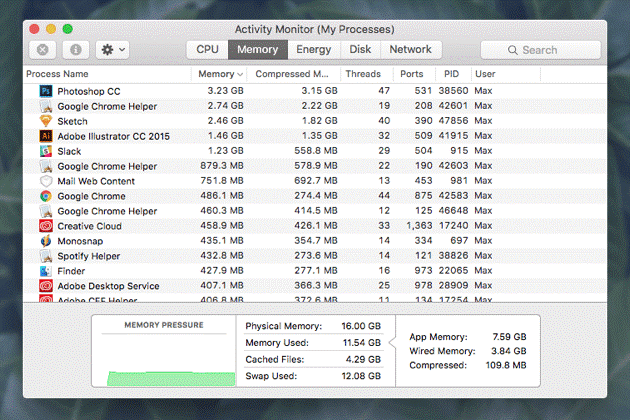
4. Sprawdź wszystkie wymienione aplikacje. Jeśli jakakolwiek aplikacja wygląda podejrzanie > wybierz ją > kliknij ikonę X i Wymuś zakończenie . \
5. Następnie otwórz folder Aplikacje.
6. Znajdź problematyczną aplikację > wybierz ją > kliknij prawym przyciskiem myszy > Przenieś do kosza.
7. Następnie opróżnij kosz
Ta prosta metoda pomoże pozbyć się złośliwego oprogramowania z komputera Mac. Ale nadal jest niekompletny, ponieważ na komputerze Mac mogą znajdować się resztki. Aby usunąć te ślady, możesz użyć aplikacji antymalware, takiej jak Systweak Anti-Malware, lub wykonać ręczne kroki opisane poniżej:
1. Zamknij każdą niechcianą aplikację
2. Uruchom Finder> Idź> Idź do folderu> wpisz users/shared/
3. Usuń pliki i foldery Slimi.
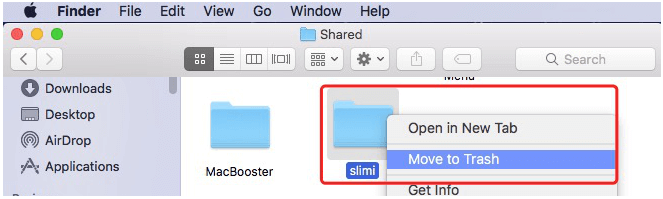
Odinstaluj złośliwe rozszerzenia w Safari, Chrome i Firefox
Rozszerzenia przeglądarki ponownie są najczęściej używanym nośnikiem oprogramowania reklamowego, oprogramowania szpiegującego itp. Dlatego ważne jest, aby sprawdzić wszystkie rozszerzenia i odinstalować te złośliwe. Aby to zrobić, wykonaj poniższe czynności:
Safari :
1. Uruchom Safari > Preferencje > Ogólne
2. Sprawdź stronę główną i upewnij się, że to ta, którą chcesz otworzyć
3. Następnie przejdź do Bezpieczeństwo i zaznacz opcję Blokuj wyskakujące okna
4. Następnie przejdź do Rozszerzenia> poszukaj nieznanych rozszerzeń i odinstaluj je
Chrom :
1. Uruchom Chrome > Preferencje > Zaawansowane
2. Przewiń w dół > Resetuj ustawienia
3. Przywróć ustawienia do wartości domyślnych > potwierdź RESETOWANIE USTAWIEŃ
4. Wróć do Advance > Prywatność i bezpieczeństwo > Ustawienia treści
5. Znajdź wyskakujące okienka i reklamy > Blokuj.
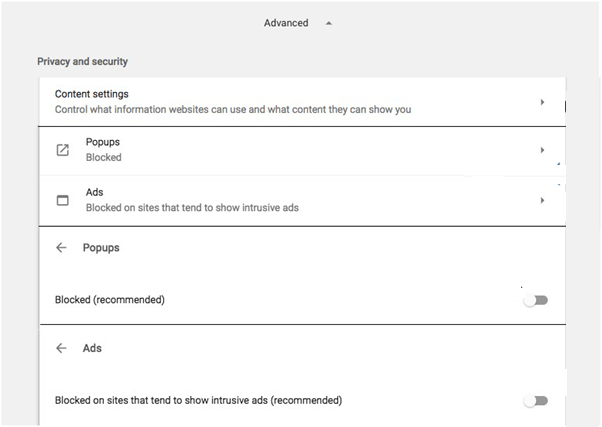
Firefox :
1. Uruchom Firefox > wpisz informacje: wsparcie w pasku adresu
2. Kliknij Odśwież Firefox
3. Następnie uruchom Firefoksa w trybie awaryjnym i uruchom ponownie z wyłączonymi dodatkami.
4. Firefox > Preferencje > Prywatność i bezpieczeństwo.
5. Przejdź do Zabezpieczenia i zaznacz trzy opcje (Blokuj niebezpieczne i zwodnicze treści/Zablokuj niebezpieczne pobieranie/Ostrzegaj o niechcianym i nietypowym oprogramowaniu)
Ta prosta metoda pomoże pozbyć się złośliwego oprogramowania z komputera Mac. Ale nadal jest niekompletny, ponieważ na komputerze Mac mogą znajdować się resztki. Aby usunąć te ślady, możesz użyć aplikacji antymalware lub wykonać ręczne czynności opisane poniżej:
Jak automatycznie usunąć złośliwe oprogramowanie z komputera Mac za pomocą programu Intego Antivirus?
Pozbycie się czegoś, czego nie jesteś świadomy, nie jest łatwe. Na szczęście korzystając z programu Intego Antivirus, możesz przeskanować komputer Mac w poszukiwaniu luk i usunąć podejrzane pliki. Jest to jedno z najlepszych narzędzi zabezpieczających dla komputerów Mac i kompleksowe rozwiązanie do wyszukiwania i eliminowania infekcji złośliwym oprogramowaniem. Narzędzie pomaga usuwać oprogramowanie reklamowe, wirusy, oprogramowanie szpiegujące, robaki, rootkity i inne zagrożenia. Co więcej, baza danych aplikacji jest regularnie aktualizowana, aby żadne nowe zagrożenie nie zaszkodziło Twojemu Macowi.
Oto jak korzystać z programu Intego Antivirus i usuwać złośliwe oprogramowanie z komputera Mac:
1. Pobierz, zainstaluj i uruchom Intego Antivirus. Wersja Intego na komputery Mac jest dostępna w wielu aplikacjach do różnych zadań. W związku z tym na urządzeniu zainstalowano sześć różnych aplikacji, a nie tylko jedną.
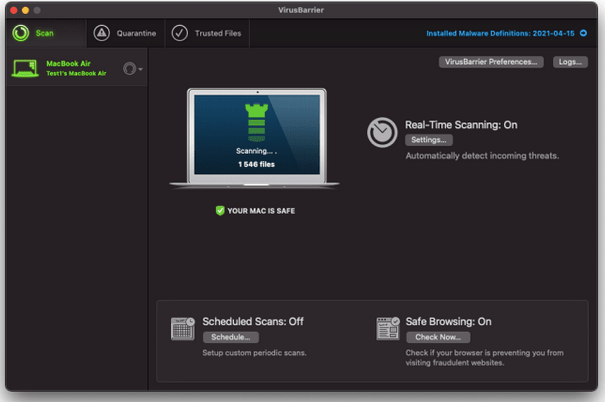
2. Jest dostarczany z VirusBarrier, który jest rzeczywistym narzędziem antywirusowym Intego. Dokładnie skanuje system w poszukiwaniu podejrzanych treści i zapewnia ochronę w czasie rzeczywistym przed różnymi rodzajami złośliwego oprogramowania i wirusów.
3. W konfiguracji VirusBarrier możesz wybrać poziom ochrony pomiędzy – – Minimalny, Standardowy i Maksymalny. Możesz wybrać ostatnią opcję, aby cieszyć się najwyższą ochroną przed wszystkimi rodzajami zagrożeń.
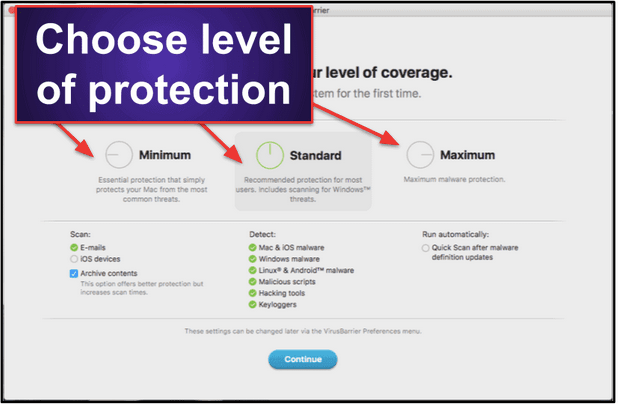
Możesz nawet ustawić priorytety zasobów procesora dla innych programów podczas skanowania antywirusowego. Opcję tę można znaleźć w zakładce Preferencje programu VirusBarrier – Skanuj z niskim priorytetem .
Ogólnie rzecz biorąc, Intego zapewnia doskonały zestaw narzędzi zabezpieczających, aby osiągnąć maksymalną ochronę naszego komputera Mac. Narzędzie jest łatwe w instalacji, konfiguracji i obsłudze, co jest odpowiednie zarówno dla początkujących, jak i profesjonalnych użytkowników.
Oprócz tego powinieneś wiedzieć, że Intego oferuje NetBarrier (komponent zapory i umożliwia także dostosowywanie opcji bezpieczeństwa w oparciu o typy połączeń sieciowych). Co więcej? Funkcjonalność ContentBarrier (która pojawia się jako Kontrola rodzicielska i możliwość blokowania określonych aplikacji i odmawiania dostępu do niektórych stron internetowych). To niezawodne narzędzie zabezpieczające działa bezbłędnie i chroni komputer Mac przed najnowszymi i starymi zagrożeniami. Aby zachować ochronę, sugerujemy używanie go raz w miesiącu. Jeśli jednak nie czujesz się komfortowo przy korzystaniu z narzędzia innej firmy, możesz wykonać opisane powyżej czynności ręczne, aby usunąć złośliwe oprogramowanie. Daj nam znać, jakie kroki wybrałeś i dlaczego w sekcji komentarzy. Chcielibyśmy usłyszeć od ciebie.
Windows 11 vs. MacOS – Odkryj kluczowe różnice między tymi systemami operacyjnymi, aby pomóc w wyborze urządzenia.
Dowiedz się, jak zainstalować macOS na komputerze z Windows za pomocą szczegółowego przewodnika, który pokazuje dokładnie, jak uzyskać system operacyjny Apple na urządzeniu Microsoft.
Dowiedz się, jak przeglądać kod źródłowy na stronie internetowej w Apple Safari, korzystając z narzędzia Inspektor Sieci w Safari.
Jak odinstalować OneDrive na Macu? Oto przewodnik krok po kroku, który ułatwi Ci ten proces. Dowiedz się, jak szybko i skutecznie usunąć OneDrive z komputera Mac.
Chcesz pozbyć się wyskakujących okienek na Macu? Przeczytaj artykuł i dowiedz się, jak blokować i zezwalać na wyskakujące okienka na Macu. Ten krótki przewodnik pomoże odblokować wyskakujące okienka
Czy właśnie napotkałeś błąd „Nie można się skontaktować z serwerem odzyskiwania” w systemie macOS? Oto 4 skuteczne metody rozwiązania, które pomogą Ci szybciej przywrócić system.
Jeśli planujesz uaktualnienie do systemu macOS Sonoma, oto czym różni się on od systemu macOS Ventura pod względem funkcji.
Na komputerze Mac zmienne środowiskowe przechowują informacje, takie jak bieżący użytkownik, domyślne ścieżki do poleceń i nazwa komputera-hosta. Jeśli ty
Jeśli w programie Outlook brakuje przycisku Początek, wyłącz i włącz Pocztę domową na Wstążce. To szybkie obejście pomogło wielu użytkownikom.
Chcesz wysłać wiadomość e-mail do wielu odbiorców? Nie wiesz, jak utworzyć listę dystrybucyjną w Outlooku? Oto jak to zrobić bez wysiłku!








